Interfejs przeglądarki na Androida
This post is also available in:
![]() English
English ![]() 日本語
日本語 ![]() Русский
Русский ![]() Français
Français ![]() Español
Español ![]() Deutsch
Deutsch ![]() Nederlands
Nederlands ![]() Српски
Српски ![]() Українська
Українська ![]() Български
Български ![]() 简体中文
简体中文
Podobnie jak przeglądarka komputerowa,Vivaldi na Androida ma unikalny interfejs użytkownika.
Pasek Kart
Na pasku kart możesz zobaczyć wszystkie otwarte karty tak, jak na w wersji na komputer. Jeśli masz otwartych wiele kart, przesuń palcem w lewo lub w prawo na pasku kart, aby wyświetlić pozostałe karty.
Aby włączyć/wyłączyć pasek kart:
- Przejdź do
 Vivaldi Menu > Ustawienia > Karty;
Vivaldi Menu > Ustawienia > Karty; - Włączanie/wyłączanie Pokazuj pasek kart.
Aby przenieść pasek kart na dół ekranu wraz z paskiem adresu:
- Przejdź do
 Menu Vivaldi > Ustawienia > Wygląd;
Menu Vivaldi > Ustawienia > Wygląd; - Włącz/wyłącz Pasek adresu na dole.
Pasek adresu
- Blokada treści – zmień poziom blokowania trackerów i reklam na stronie.
- Informacje o stronie — sprawdź zabezpieczenia połączenia i uzyskaj dostęp do ustawień witryny;
- Pole Adresu i Wyszukiwania — wpisz link, które chcesz odwiedzić, lub wyszukiwany termin, który chcesz wyszukać;
- Menu Vivaldi – opcje dostępu, takie jak Strona Zakładek, Przechwytywanie Strony, Ustawieniai wiele więcej, dotykając logo Vivaldi.
Aby przenieść pasek adresu na dół ekranu:
- Przejdź do
 Menu Vivaldi > Ustawienia > Wygląd;
Menu Vivaldi > Ustawienia > Wygląd; - Włącz/wyłącz Pasek adresu na dole.
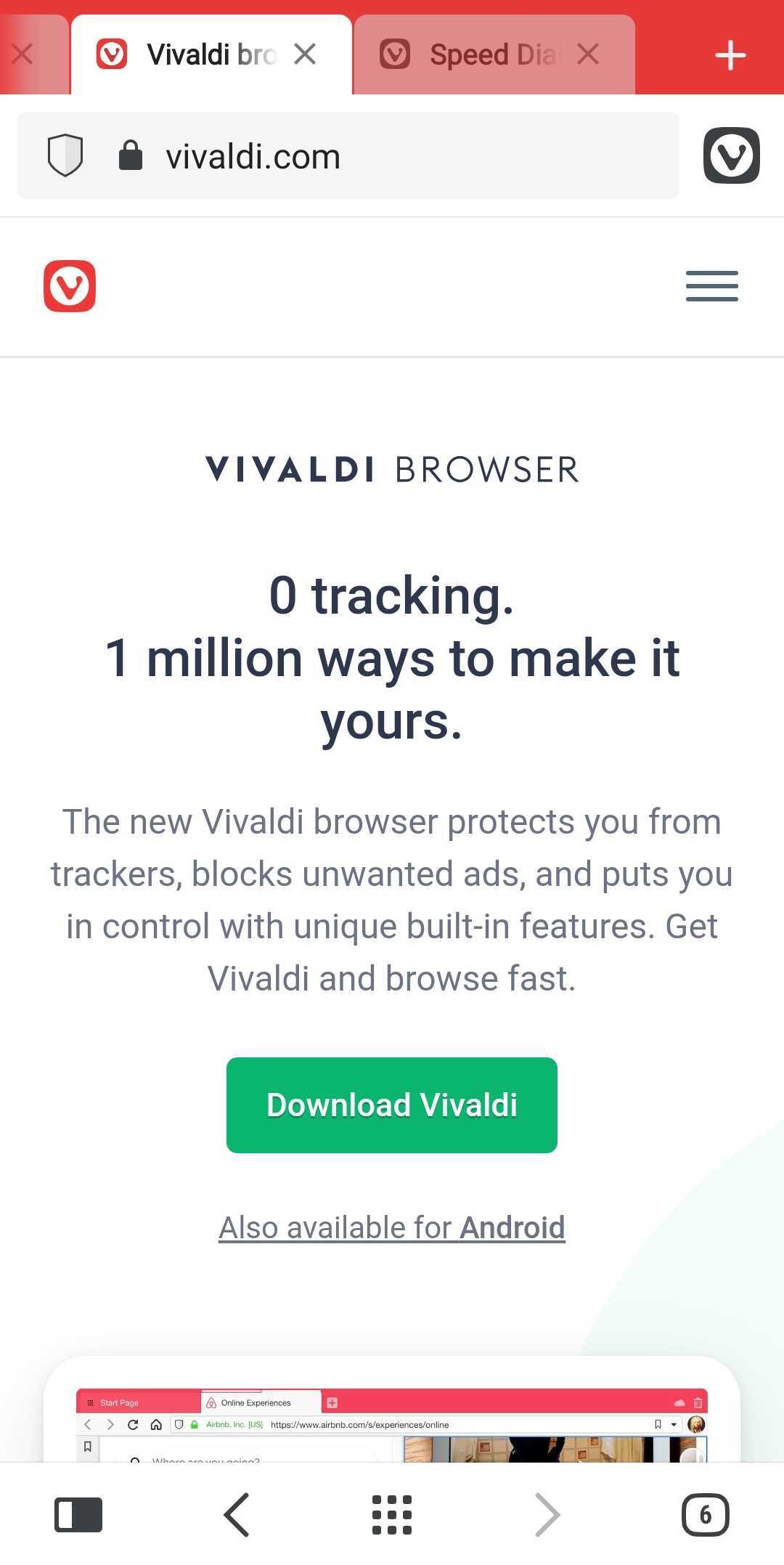
Dolny pasek narzędzi
- Panele – dostęp do zakładek, historii, notatek i pobranych plików;
- Wstecz w Historii – cofnij się w historii odwiedzanych stron;
- Strona Startowa – uzyskaj dostęp do ulubionych zakładek – Szybkie wybieranie;
- Historia w przód – przejdź do przodu w historii odwiedzanych stron;
- Przełącznik kart – wyświetl wszystkie otwarte, prywatne, zsynchronizowane i niedawno zamknięte karty.
Ikony na dolnym pasku narzędzi zmienią się podczas wyświetlania paneli lub przełącznika kart, aby zapewnić dodatkowe opcje.
Jeśli pasek adresu zostanie przeniesiony na dół ekranu, dolne przyciski paska narzędzi zostaną scalone z paskiem adresu. Ze względu na ograniczoną ilość miejsca niektóre przyciski zostaną przeniesione do ![]() menu Vivaldi.
menu Vivaldi.
W trybie poziomym i na większych ekranach, takich jak tablety, wszystkie ikony z dolnego paska narzędzi są przenoszone na górny pasek narzędzi.

Po przewinięciu w dół na stronie paski narzędzi zostaną automatycznie ukryte, aby zwolnić przestrzeń ekranu. Po przewinięciu w górę paski narzędzi zostaną ponownie wyświetlone.
Motyw
W ostatnich wersjach na Androida można wybrać między jasnym i ciemnym motywem albo domyślnym systemowym.
Aby zmienić motyw, otwórz ![]() menu Vivaldi > Ustawienia > > Motyw i dokonaj wyboru.
menu Vivaldi > Ustawienia > > Motyw i dokonaj wyboru.
Jeśli chcesz również przeglądać strony internetowe w trybie ciemnym, włącz Tryb ciemny dla stron internetowych z ustawień motywu.